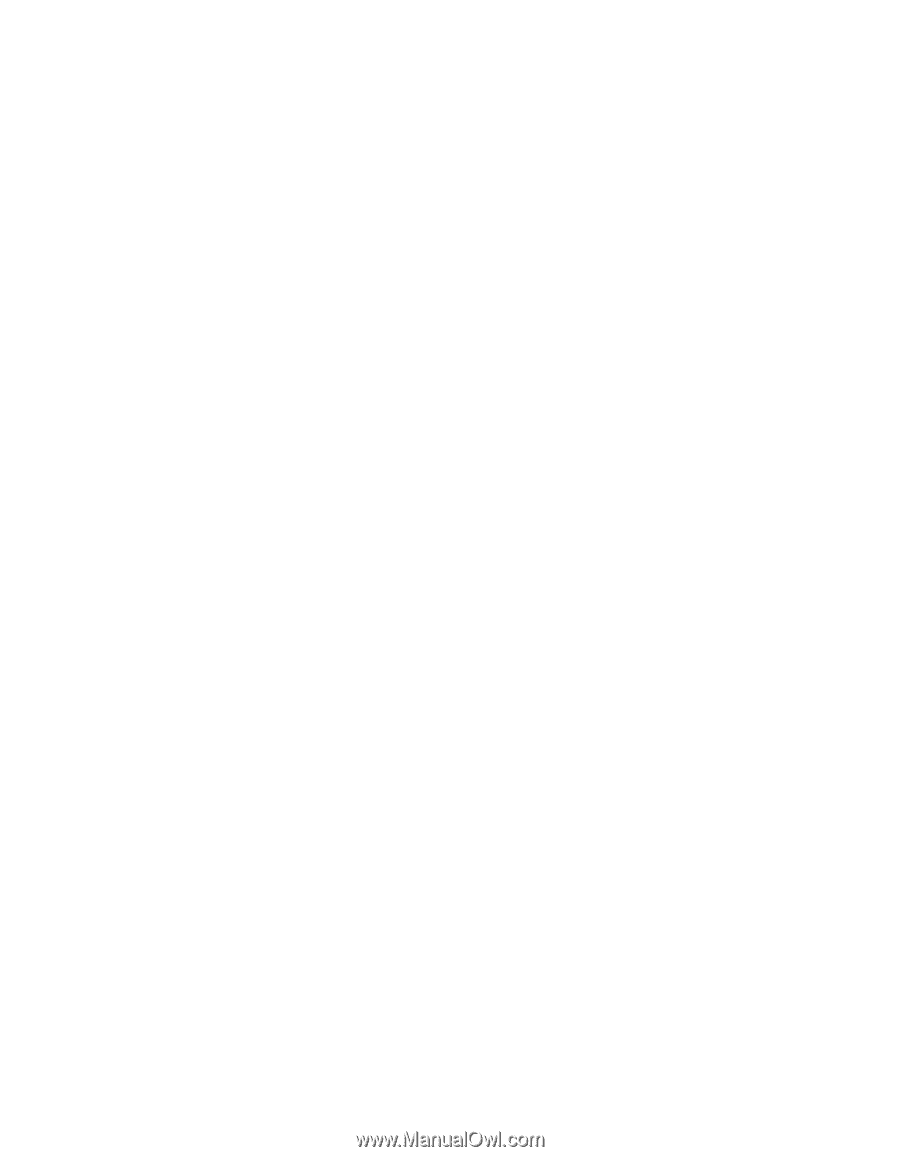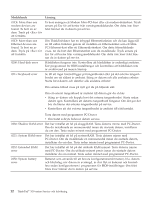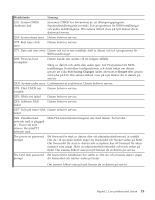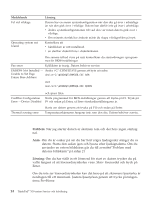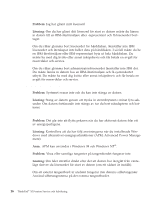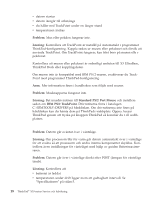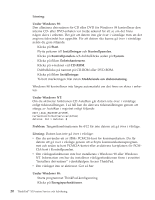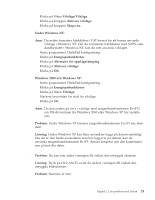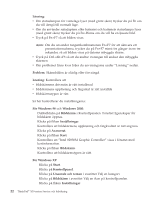Lenovo ThinkPad X30 Swedish - Service and Troubleshooting Guide for ThinkPad X - Page 29
Problem med TrackPoint, Skift+NumLk.
 |
View all Lenovo ThinkPad X30 manuals
Add to My Manuals
Save this manual to your list of manuals |
Page 29 highlights
Felsökning Om du har anslutit ett externt siffertangentbord eller en mus: 1. Stäng av datorn. 2. Koppla loss siffertangentbordet eller musen. 3. Starta datorn och gör ett nytt försök. Om det inte är något fel på tangentbordet ansluter du det externa siffertangentbordet, det externa tangentbordet eller musen igen och kontrollerar att du anslutit kontakterna på rätt sätt. Om några tangenter på tangentbordet fortfarande inte fungerar bör du lämna in datorn på service. Problem: En siffra visas när du skriver en bokstav. Lösning: Sifferlåset är på. Du slår av det med tangentkombinationen Skift+NumLk. Problem: Tangenter på det externa siffertangentbordet fungerar inte. Lösning: Kontrollera att det externa siffertangentbordet är rätt anslutet till datorn. Problem: Tangenter på det externa tangentbordet fungerar inte. Lösning: Om du använder dockningsstationen eller kopplingslisten, kontrollerar du att tangentbordskabeln är korrekt ansluten till tangentbordsporten. Om du använder X3 UltraBase behöver du tangentbord-muskabeln. Kontrollera att tangentbord-muskabeln är rätt ansluten till musporten på X3 UltraBase-enheten, och att tangentbordskabeln är rätt ansluten till tangentbordsporten på tangentbord-muskabeln. Om anslutningen är korrekt, kopplar du från kabeln och kontrollerar att det inbyggda tangentbordet fungerar som det ska. Om det inbyggda tangentbordet fungerar, är det något fel på det externa tangentbordet. Prova med ett annat externt tangentbord. Problem med TrackPoint Problem: Muspekaren flyttas på skärmen när datorn startas eller återgår till arbetsläge. Lösning: Pekaren kan flytta sig om du inte använder TrackPoint när datorn är i arbetsläge. Detta är en egenskap hos TrackPoint och inte ett fel. Pekaren flyttas under några sekunder när Kapitel 2. Lösa problem med datorn 17